PS人物照片处理教程:打造清爽甜美的美女照片
作者 Sener 来源 PS联盟 发布时间 2010-05-22
10、创建亮度/对比度调整图层,参数设置如图19,效果如图20。

<图19>

<图20>
11、新建一个图层,盖印图层。选择减淡工具稍微把人物脸部的高光部分涂亮一点,效果如下图。

<图21>
12、创建色相/饱和度调整图层,参数设置如图22,效果如图23。

<图22>

<图23>
13、创建亮度/对比度调整图层,参数设置如图24,确定后用黑色画笔把人物的围巾部分擦出来,效果如图25。

<图24>

<图25>
14、创建可选颜色调整图层,对红色调整,参数设置如图26,确定后把图层不透明度改为:40%,效果如图27。
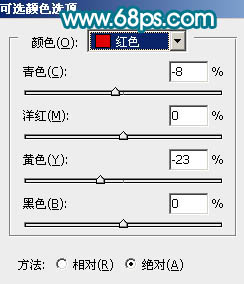
<图26>

<图27>
15、新建一个图层,盖印图层,调整下细节,再适当锐化一下,完成最终效果。
| 上一页123 |
